VSCode(كود استوديو المرئي) هو محرررمز خفيف الوزن وعالي الوظائف، يستخدمه العديد من المطورين بشكلمجاني. في هذه المقالة، سوف نشرح كيفية تثبيت VSCode والطريقة الأساسية لاستخدامه بطريقة سهلة للمبتدئين.

ما هو VSCode؟
VSCode هو محرررمز مجاني تم تطويره بواسطة Microsoft، ويدعم العديد من لغات البرمجة. يتميز المحرر نفسه بخفة وزنه وسرعة تشغيله، كما أنه قابل للتخصيص إلى حد كبير. بالإضافة إلى ذلك، يمكن تعزيز وظائفه من خلال إضافة ملحقات، مما يجعله مناسبًا لمجموعة متنوعة من مهام التطوير.
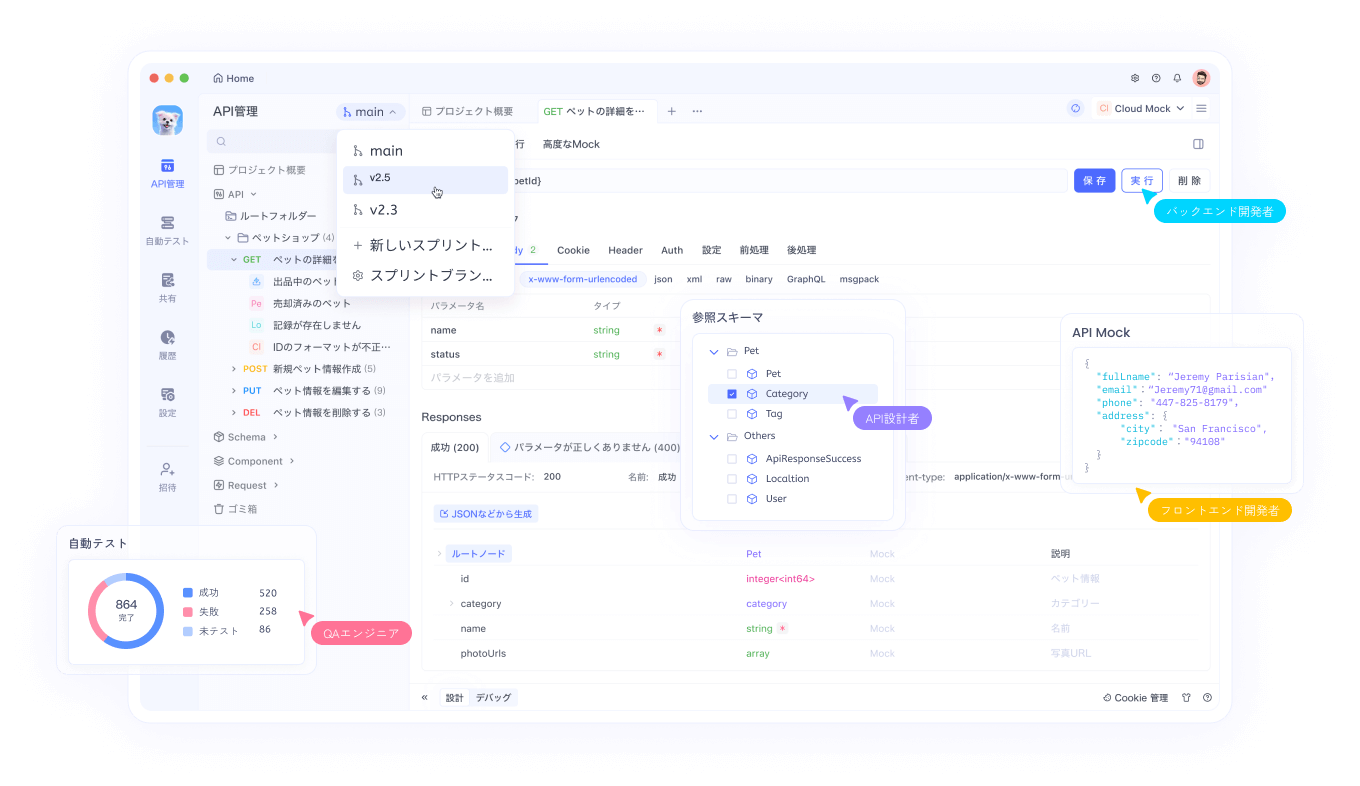
طريقة التثبيت
تثبيت على Mac
1. الوصول إلى الموقع الرسمي
أولاً، قم بزيارة الموقع الرسمي لـ VSCode.
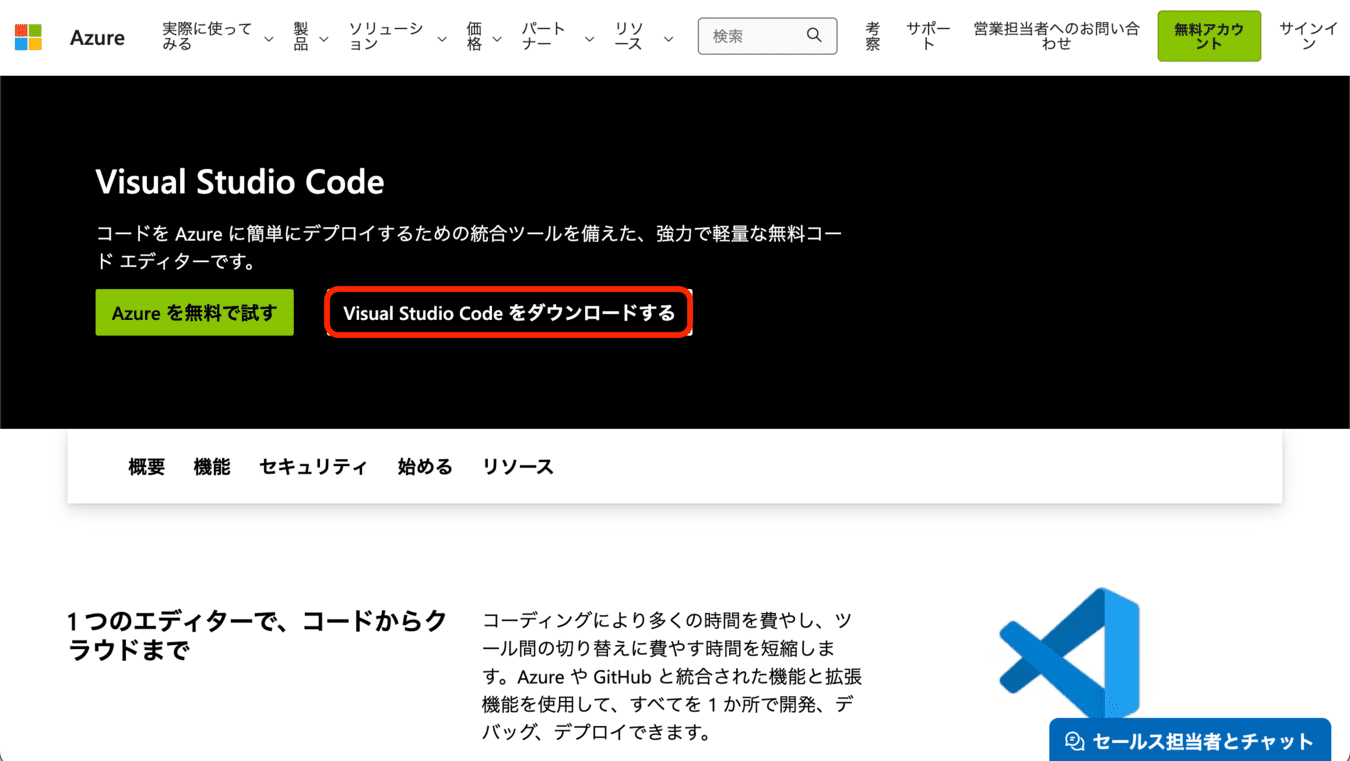
2. التنزيل
انقر على "Mac" لتنزيل المثبت.
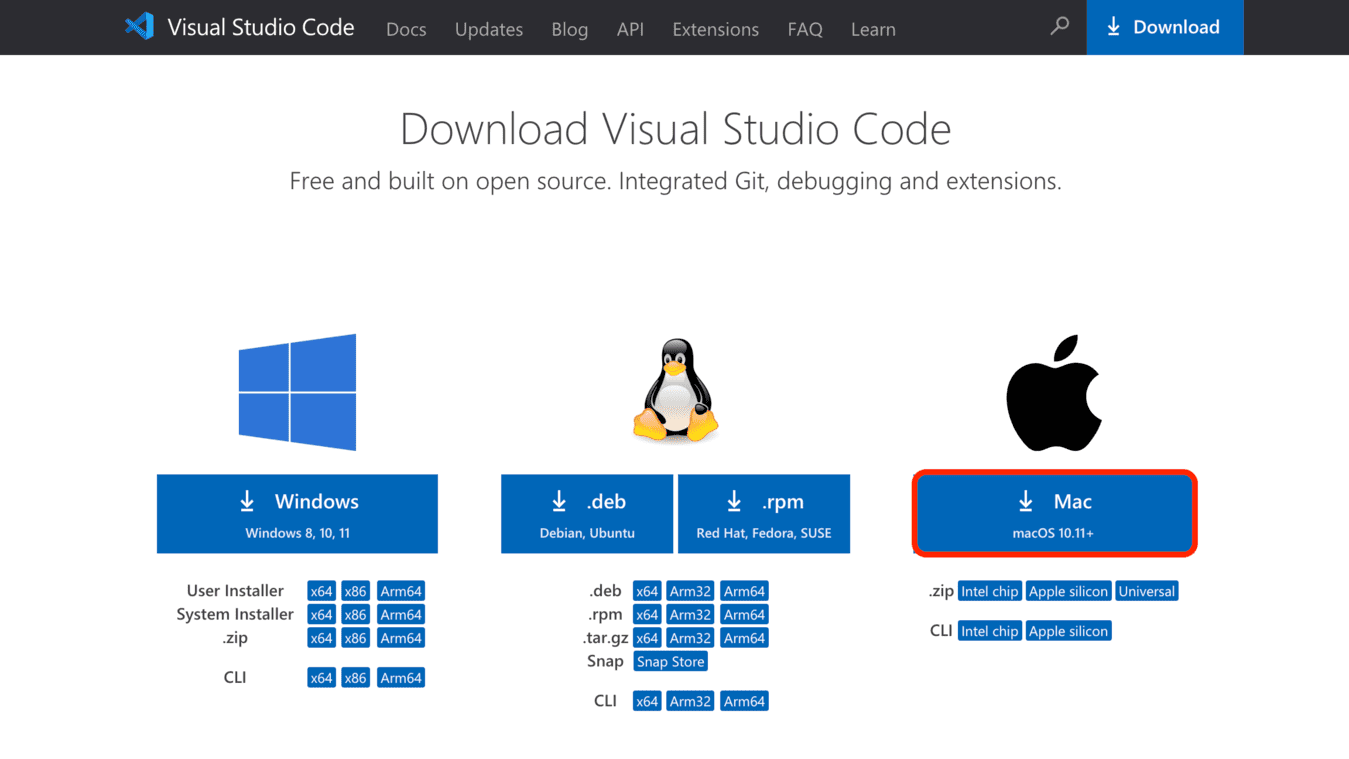
3. فك ضغط ملف zip
قم بفك ضغط ملف zip الذي تم تنزيله.
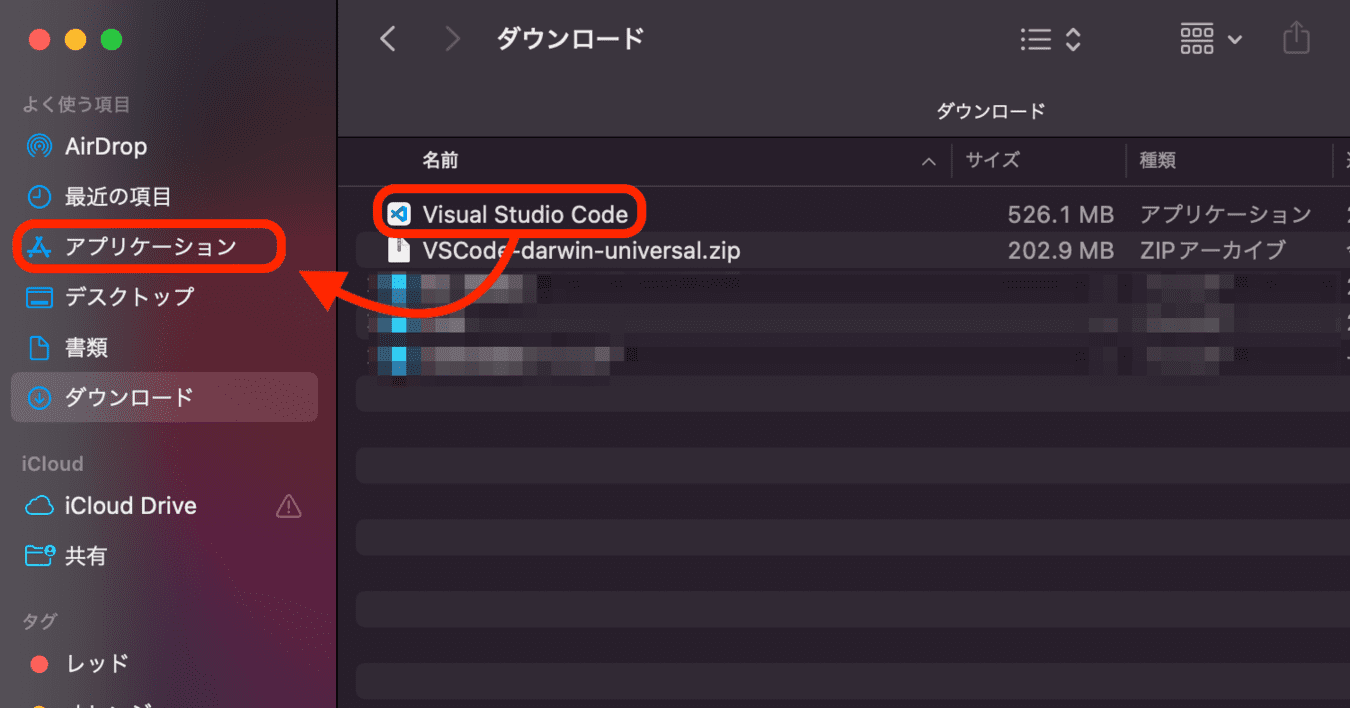
4. فتح VSCode
انقر نقراً مزدوجاً على رمز VSCode المفكوك لفتح التطبيق.
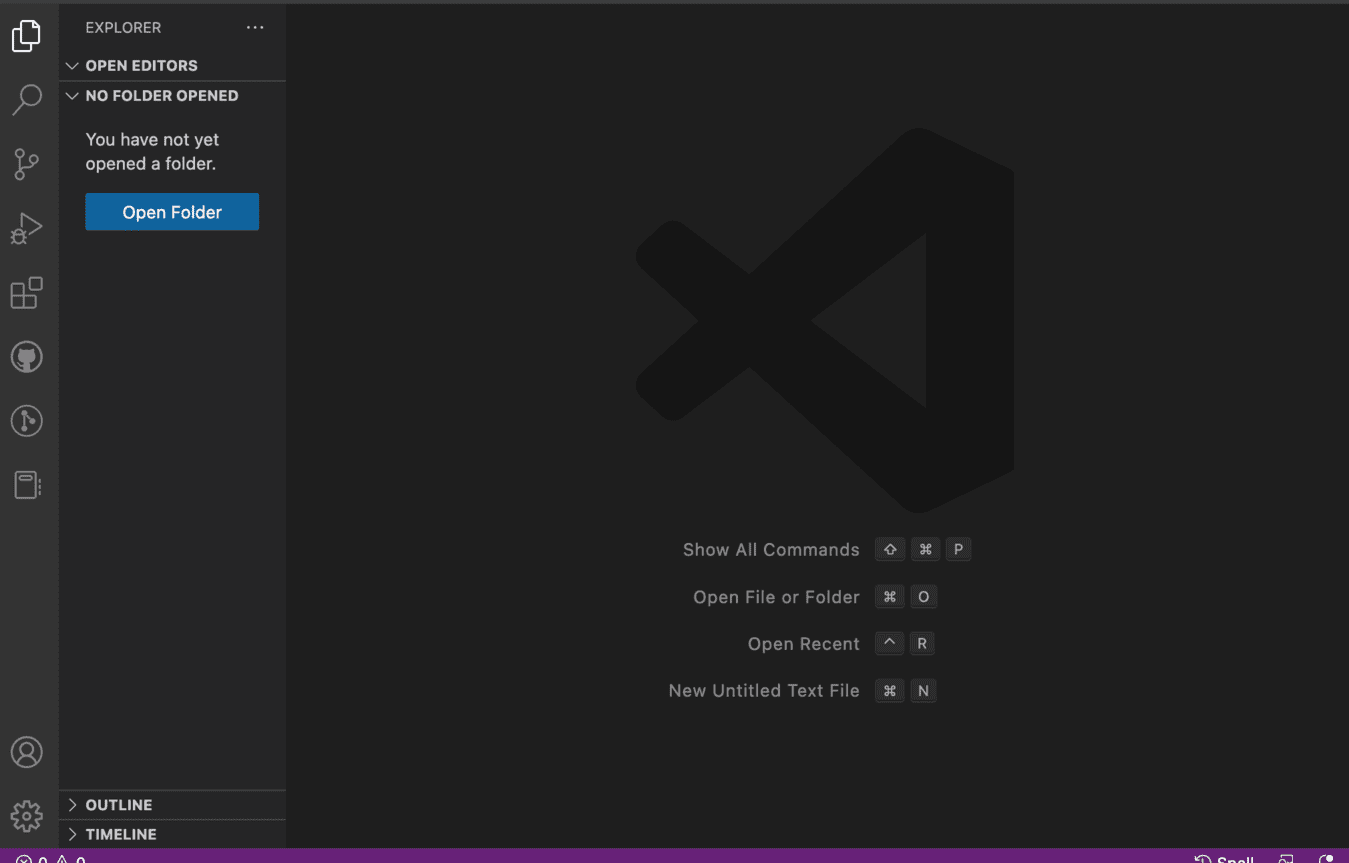
تثبيت على Windows
1. الوصول إلى الموقع الرسمي
بالنسبة لإصدار Windows، قم بزيارة الموقع الرسمي لـ VSCode بالمثل.
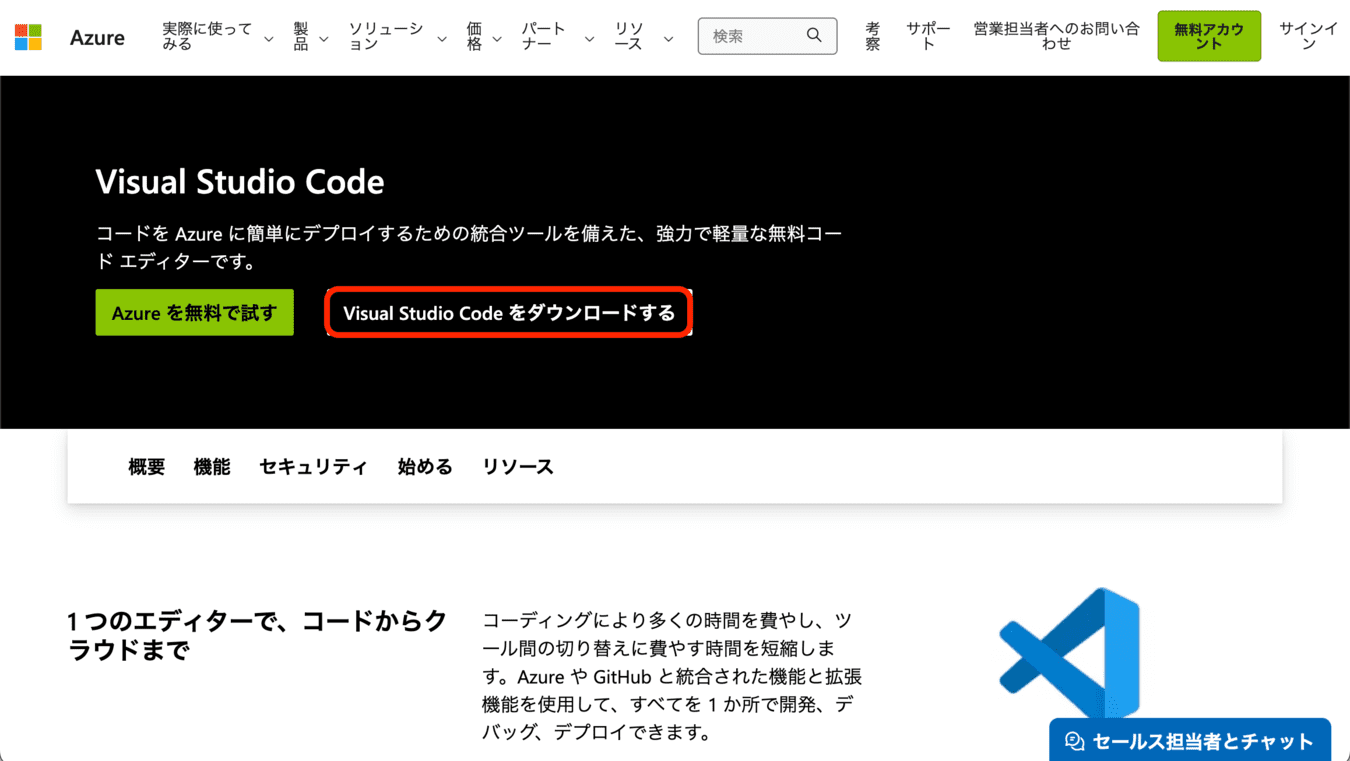
2. التنزيل
انقر على "Windows" لتنزيل المثبت.
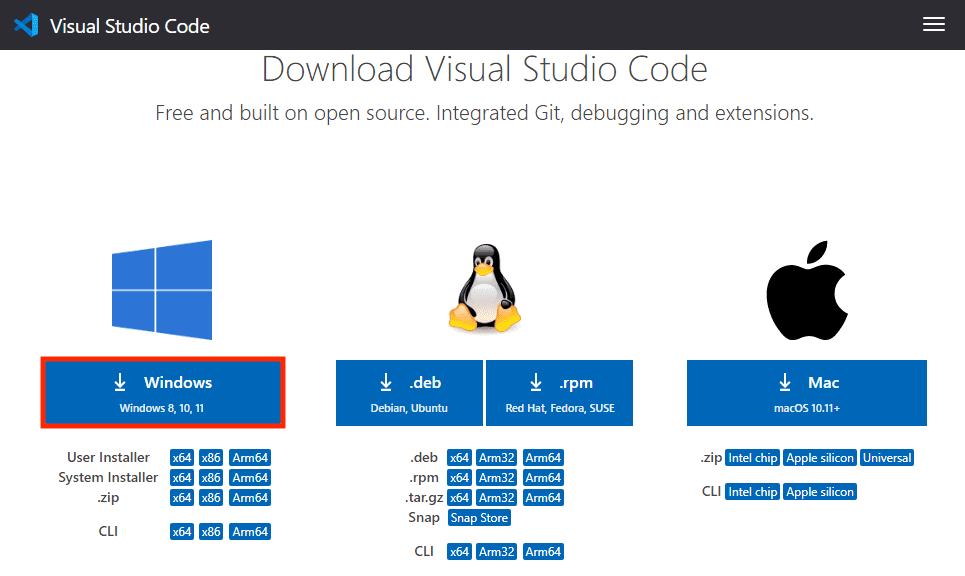
3. الموافقة على اتفاقية الترخيص
قم بتشغيل المثبت، وراجع محتوى اتفاقية الترخيص، ثم تحقق في خيار "الموافقة" للمضي قدمًا إلى التالي.
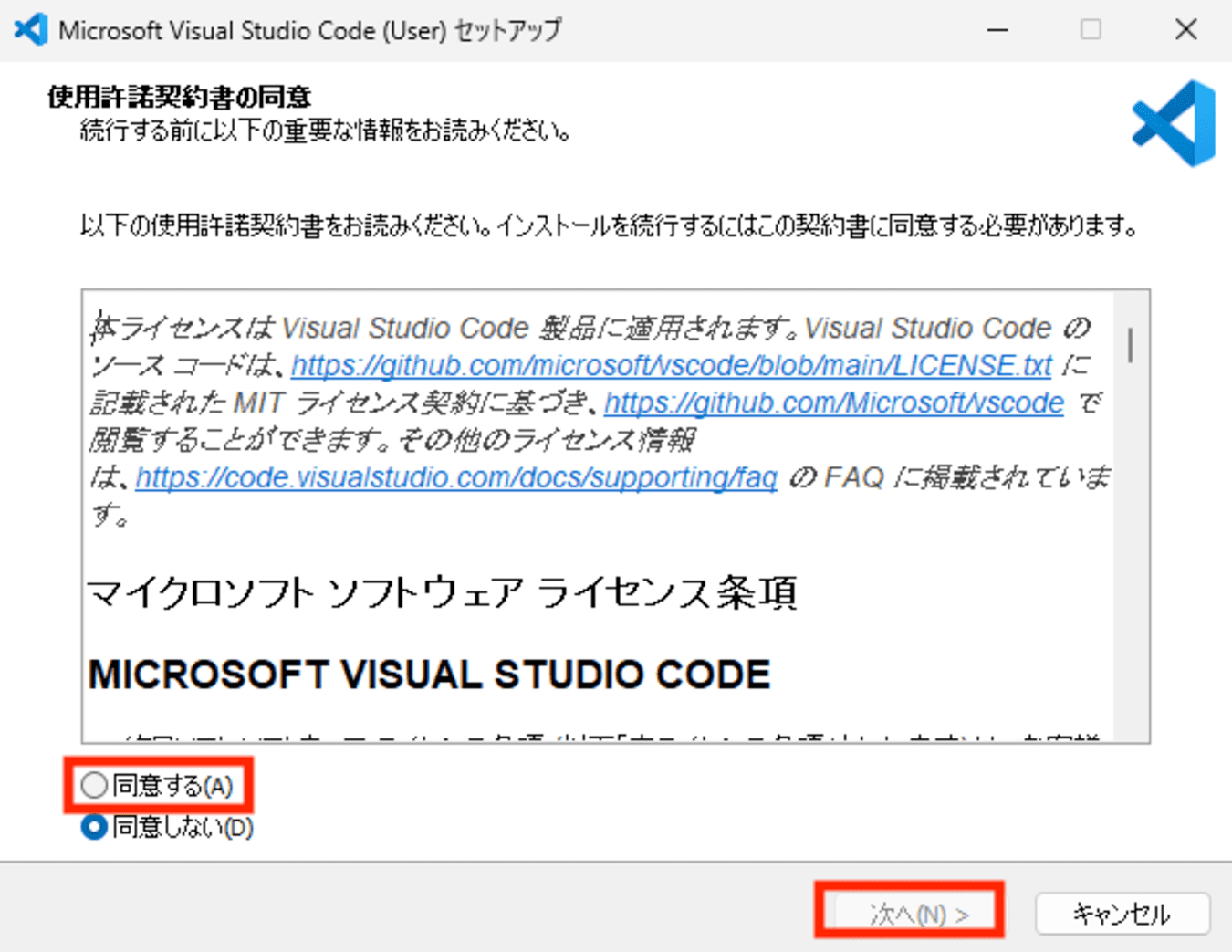
4. تحديد وجهة التثبيت
حدد مجلد وجهة التثبيت. إذا لم يكن هناك تحديد خاص، يمكنك المتابعة مع الإعداد الافتراضي.
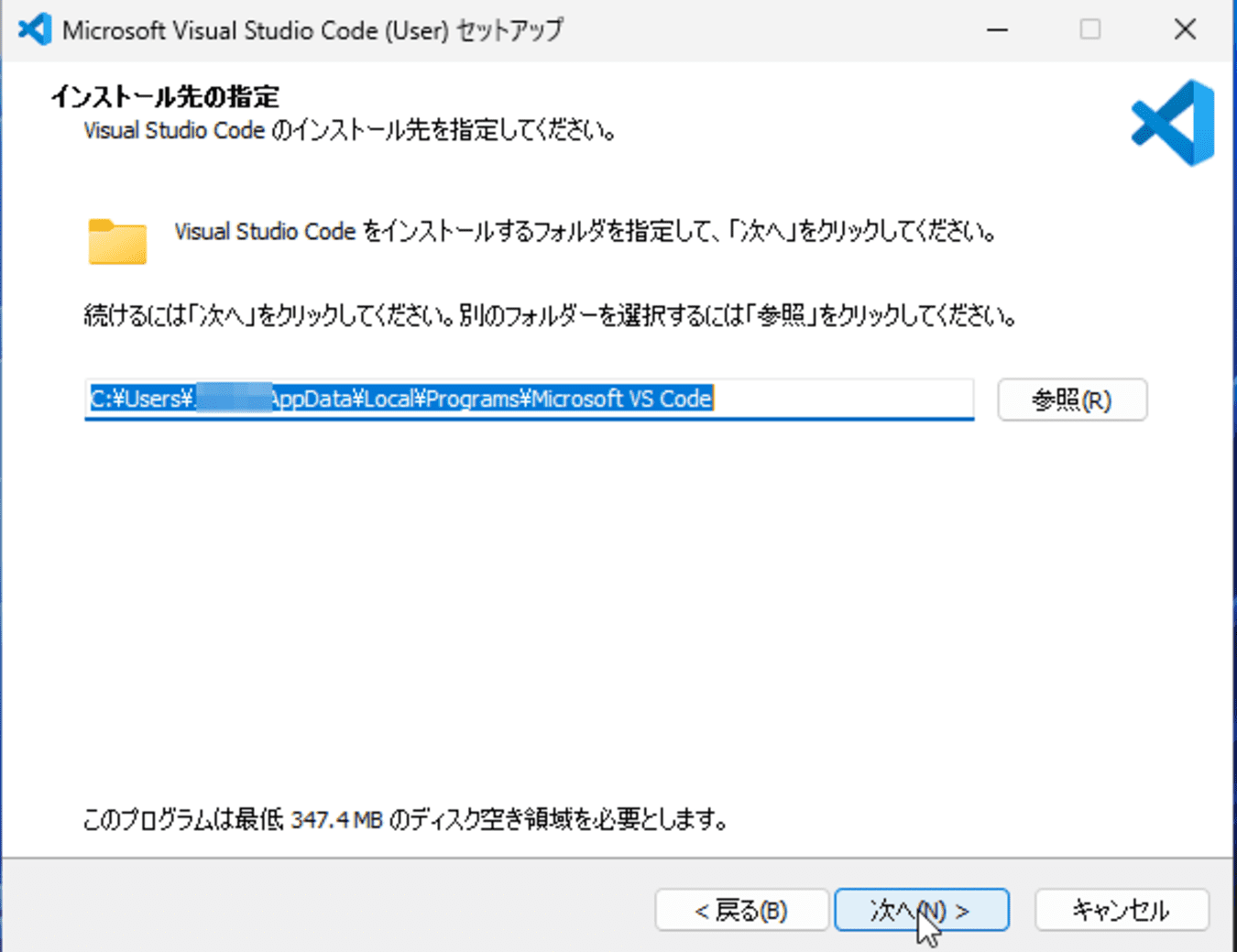
5. إعداد قائمة البدء
بعد التثبيت، قم بإعداد إضافة VSCode إلى قائمة البدء.
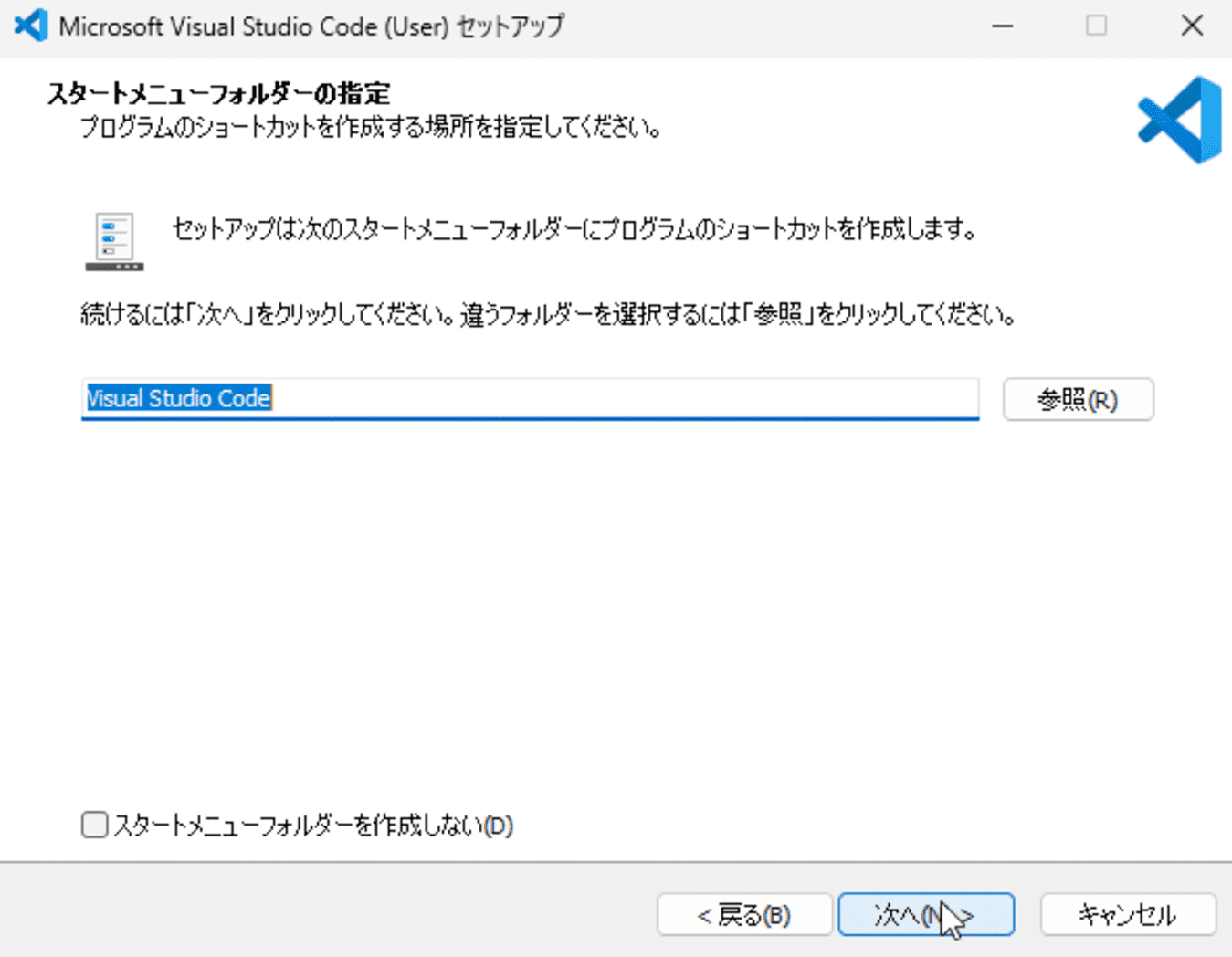
6. اختيار المهام الإضافية
اختر خيارات مثل إضافة "فتح باستخدام الكود" إلى قائمة النقر الأيمن.
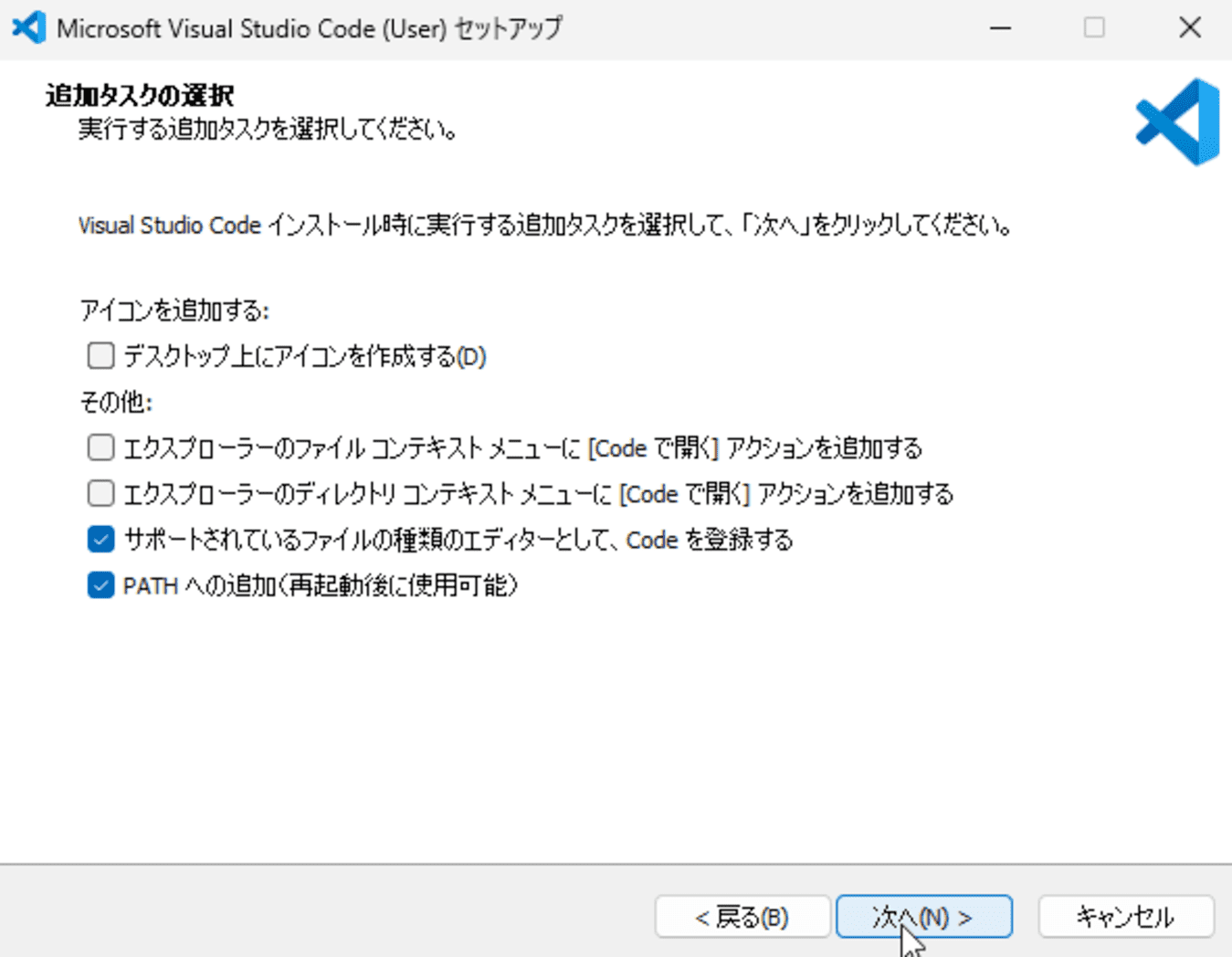
7. تشغيل VSCode
بعد اكتمال التثبيت، انقر على الرمز لبدء التشغيل.
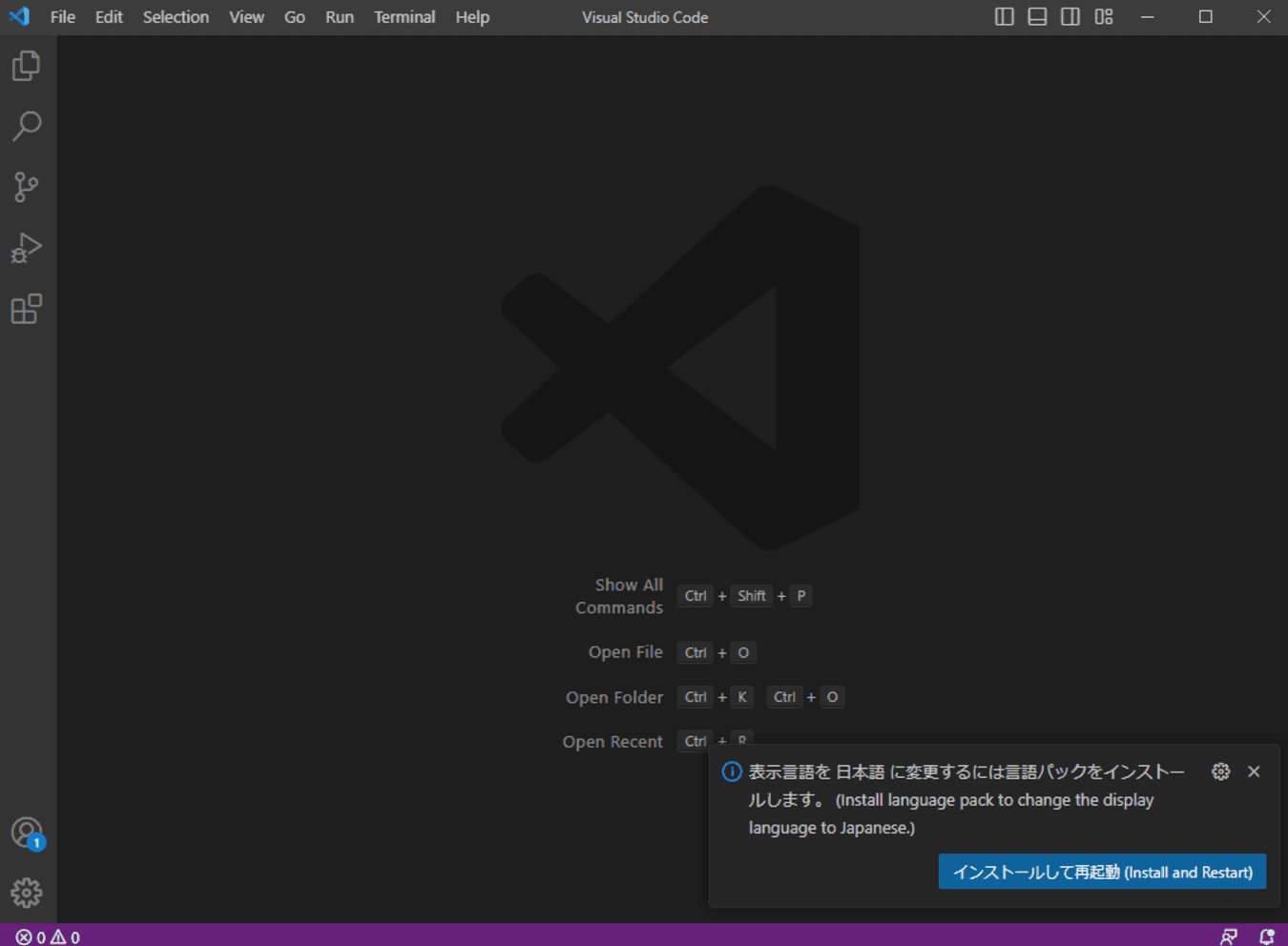
※ في هذه اللحظة، ستظهر إشعار لتثبيت حزمة اللغة في الأسفل، لذا اختر "التثبيت وإعادة التشغيل".
خطوات تحويل اللغة إلى اليابانية
خطوات تحويل VSCode إلى اللغة اليابانية بسيطة. دعنا ننفذ ذلك بالطريقة التالية.
تثبيت حزمة اللغة
- اختر "الإضافات" من شريط النشاط على اليسار.
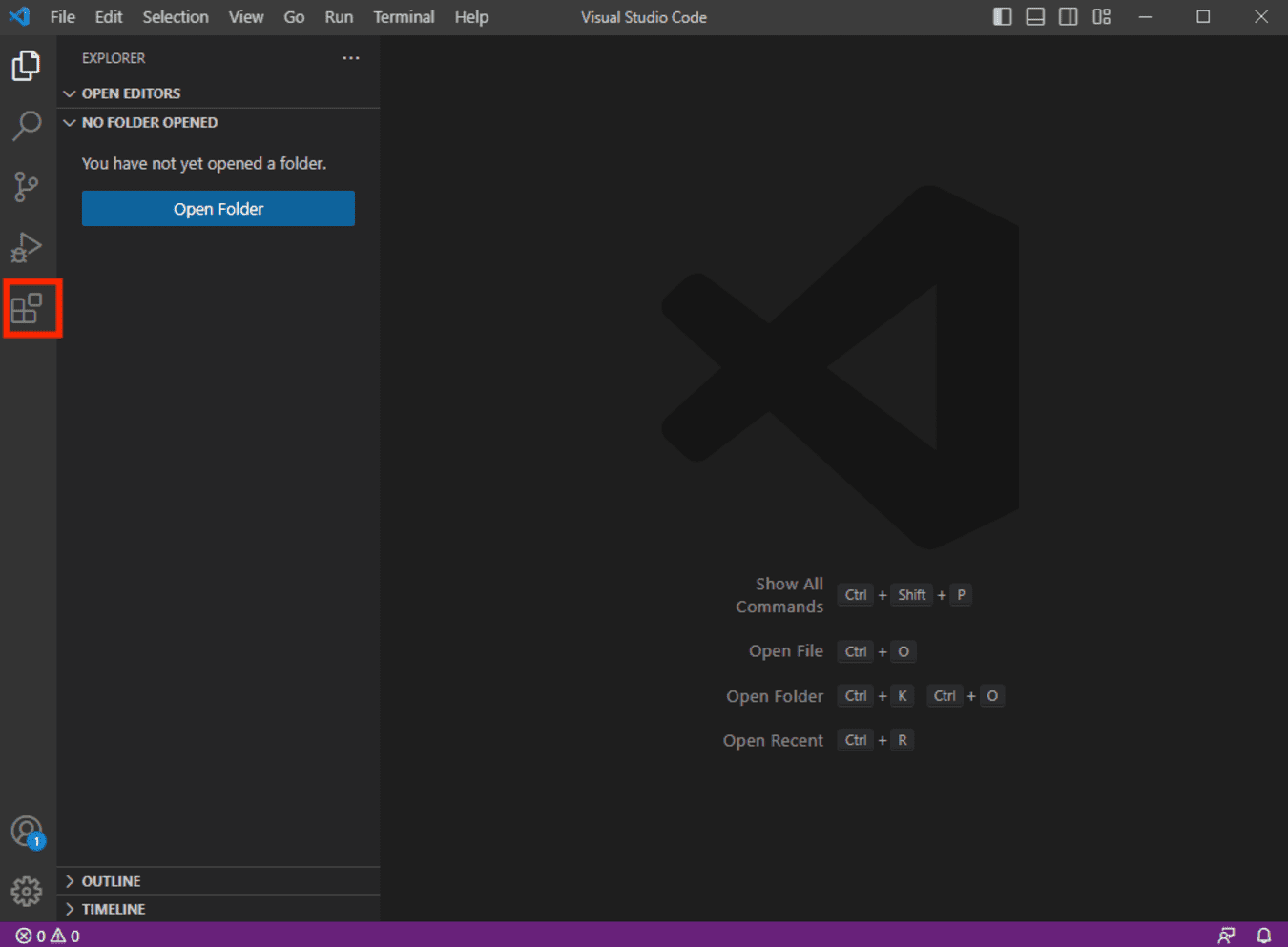
2. أدخل "Japanese" وسيتظهر "حزمة اللغة اليابانية لـ Visual Studio Code"، ثم اختر "التثبيت".
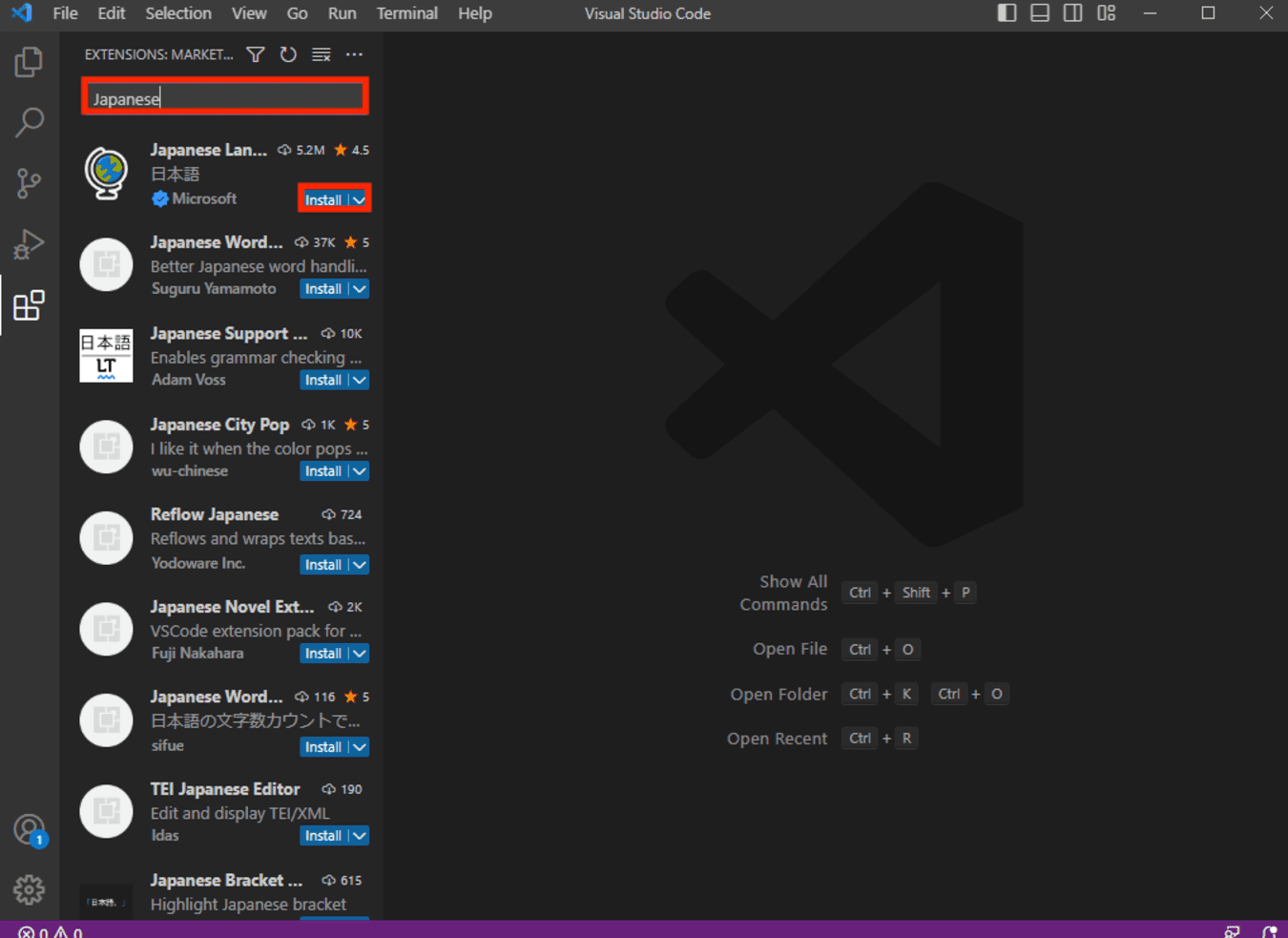
إعادة التشغيل
بعد التثبيت، قم بإعادة تشغيل VSCode وسيتم التبديل إلى العرض باللغة اليابانية.
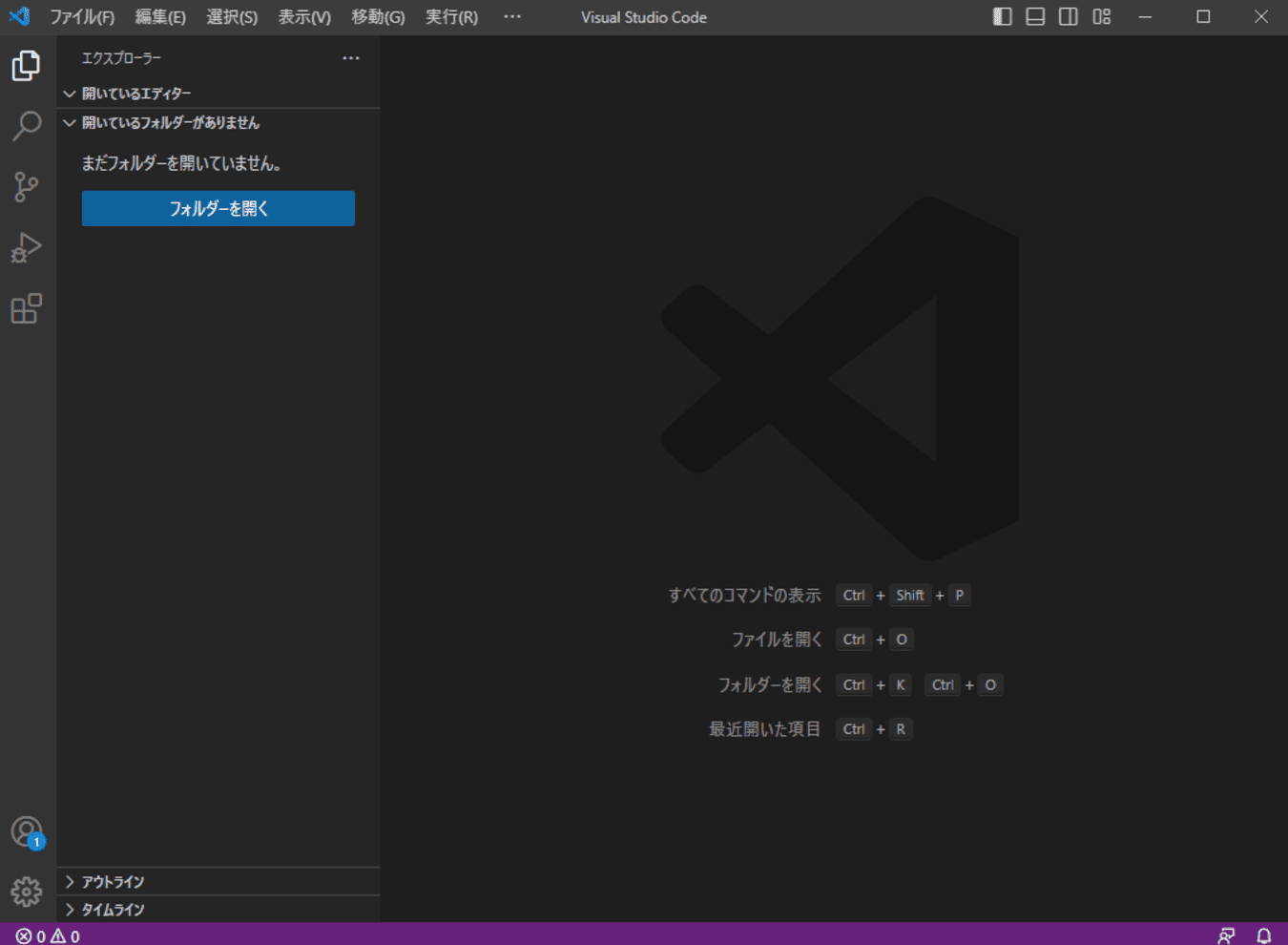
أسماء الأجزاء وأدوارها
تحتوي واجهة VSCode على عدة أجزاء مهمة. فهم كل دور سيجعل استخدامه أكثر سهولة.
شريط العنوان
(في نظام MacOS) شريط فوق النافذة، يعرض القائمة الأساسية لعمليات التطبيق. يحتوي شريط العنوان هذا على اسم الملف، بالإضافة إلى أربعة أيقونات اختصار كما يلي.
- تبديل الشريط الجانبي الرئيسي (⌘B)
- تبديل اللوحة (⌘J)
- تبديل الشريط الجانبي الثانوي (⌥⌘B)
- تخصيص التخطيط
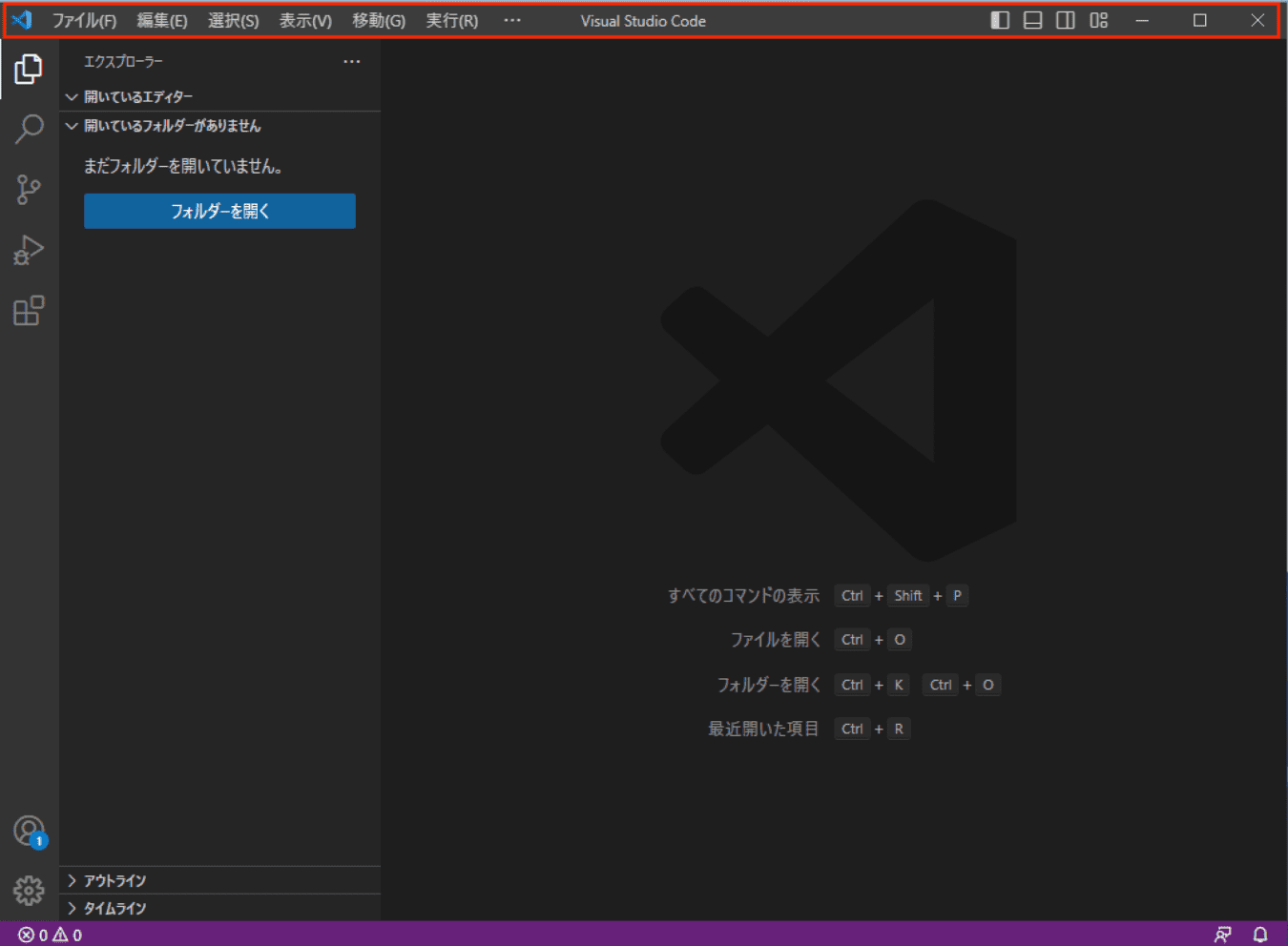
شريط النشاط
(في نظام MacOS) شريط يظهر على الجانب الأيسر، يمكّنك من الوصول إلى مستكشف الملفات والإضافات ووظائف البحث وغيرها.
في الحالة الأولية، تتوالى الميزات كما يلي من الأعلى إلى الأسفل:
- المستكشف (⇧⌘E)
- البحث (⇧⌘F)
- إدارة المصادر (^⇧G)
- التنفيذ وتصحيح الأخطاء (⇧⌘D)
- الإضافات (⇧⌘X)
- الحسابات
- الإدارة
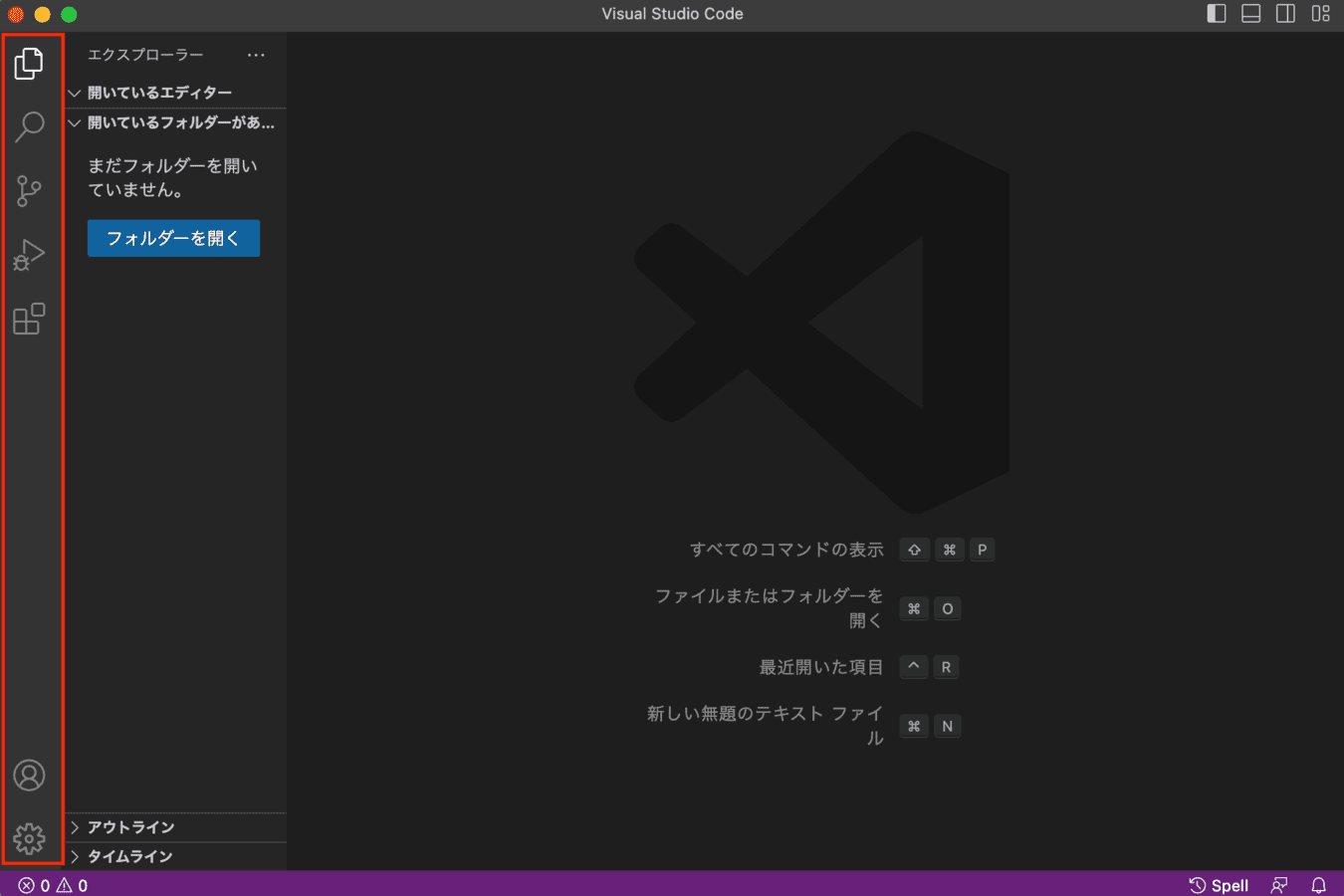
الشريط الجانبي الرئيسي
(في نظام MacOS) شريط لإدارة الملفات المفتوحة في المحرر.
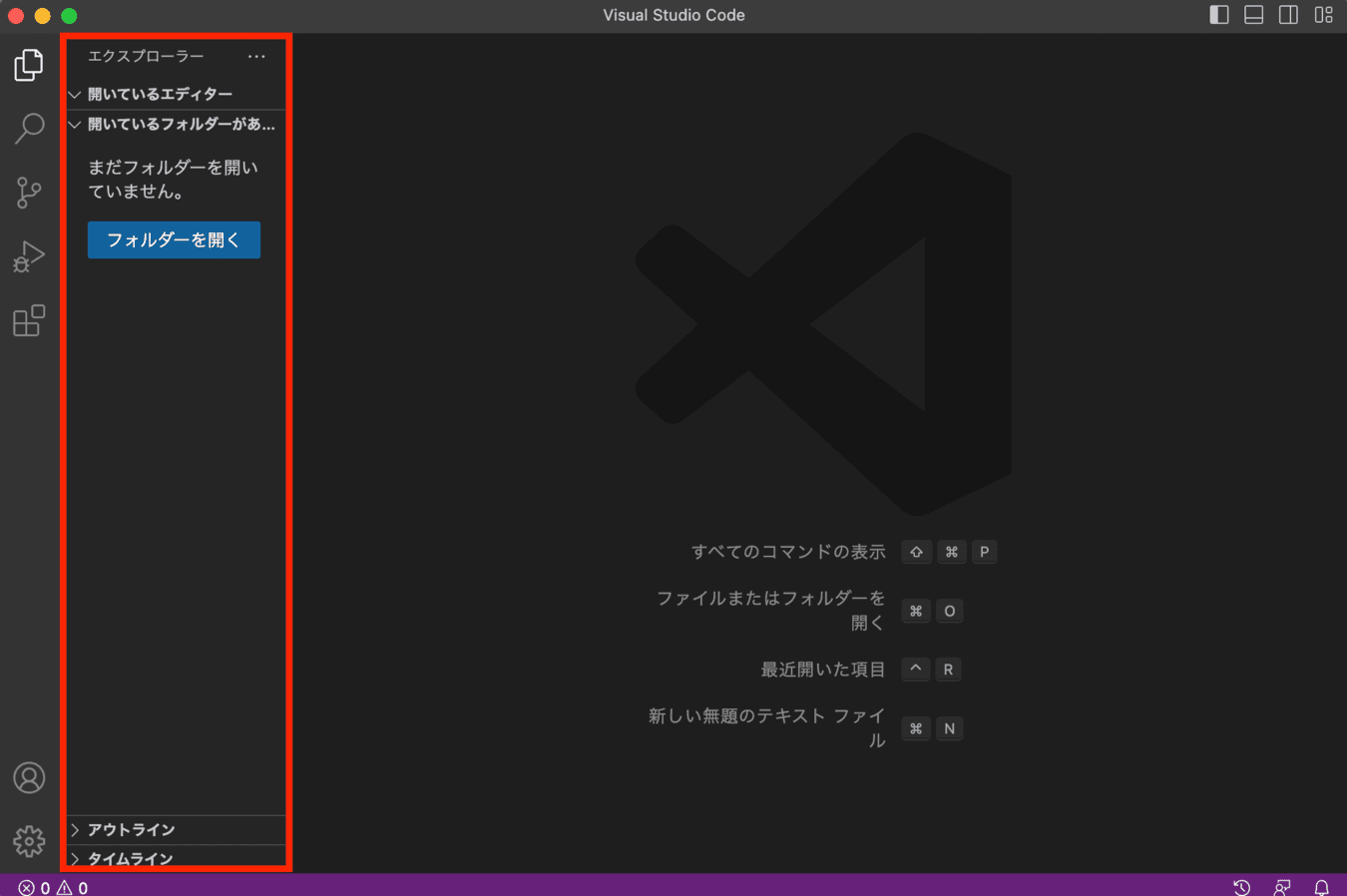
الشريط الجانبي الثانوي
(في نظام MacOS) منطقة لعرض خصائص الملف المفتوح وغيرها من المعلومات التفصيلية.
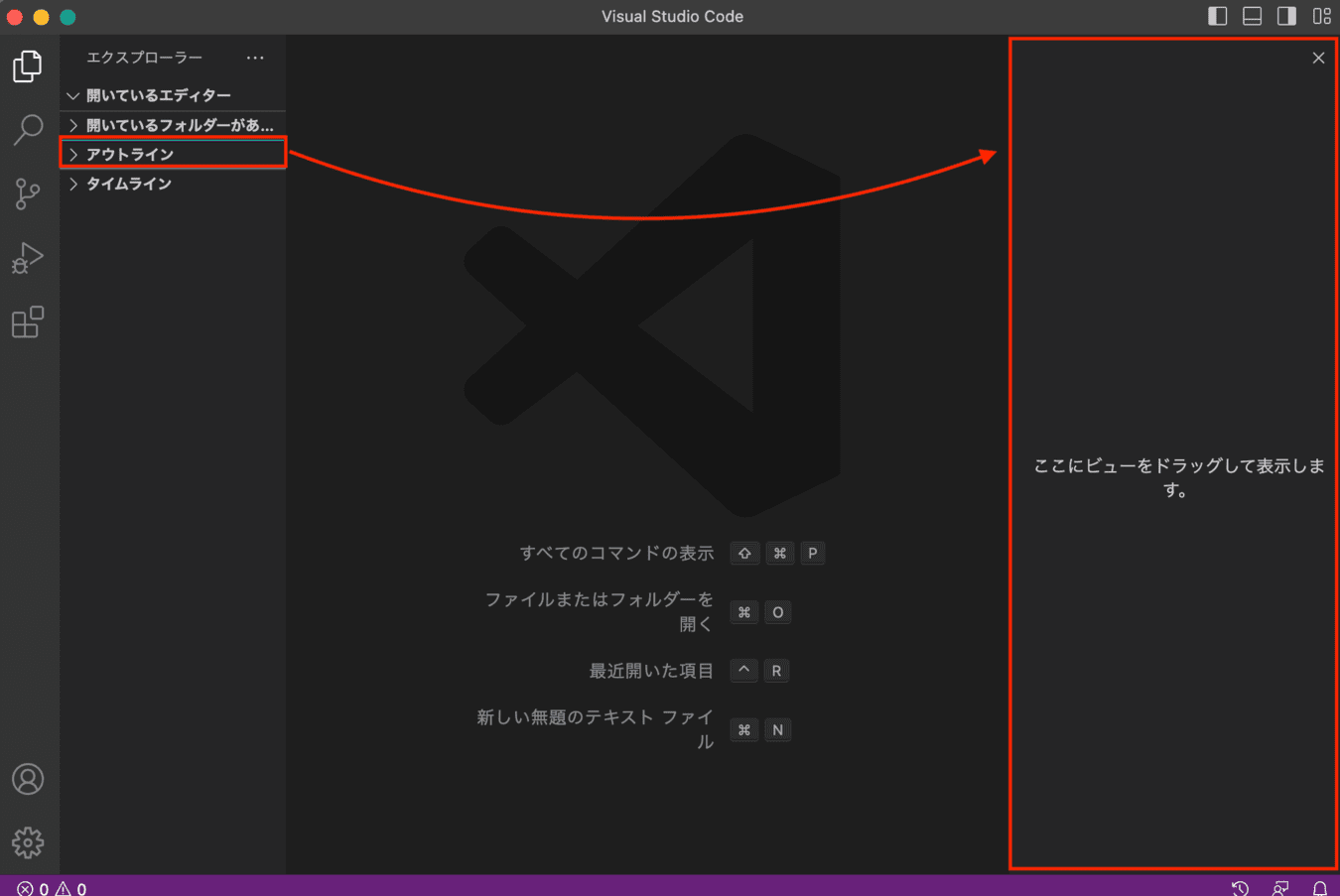
المحرر
(في نظام MacOS) المكان الفعلي لإدخال الكود. يعتبر المساحة الرئيسية للعمل في VSCode.
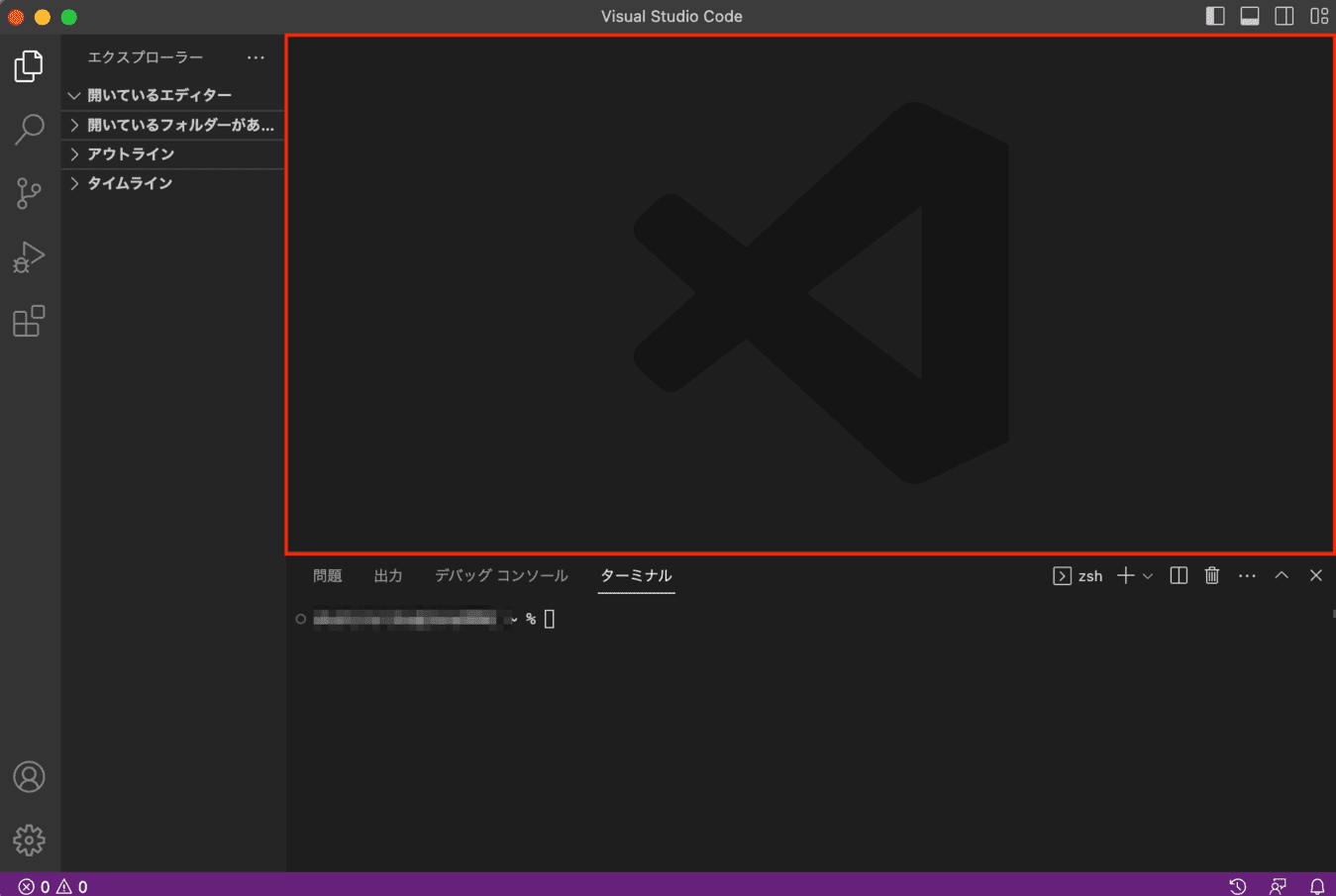
اللوحة
(في نظام MacOS) منطقة لعرض تفاصيل الملفات مثل الطرفية وغيرها.
- المشاكل
- المخرجات
- وحدة تصحيح الأخطاء
- الطرفية
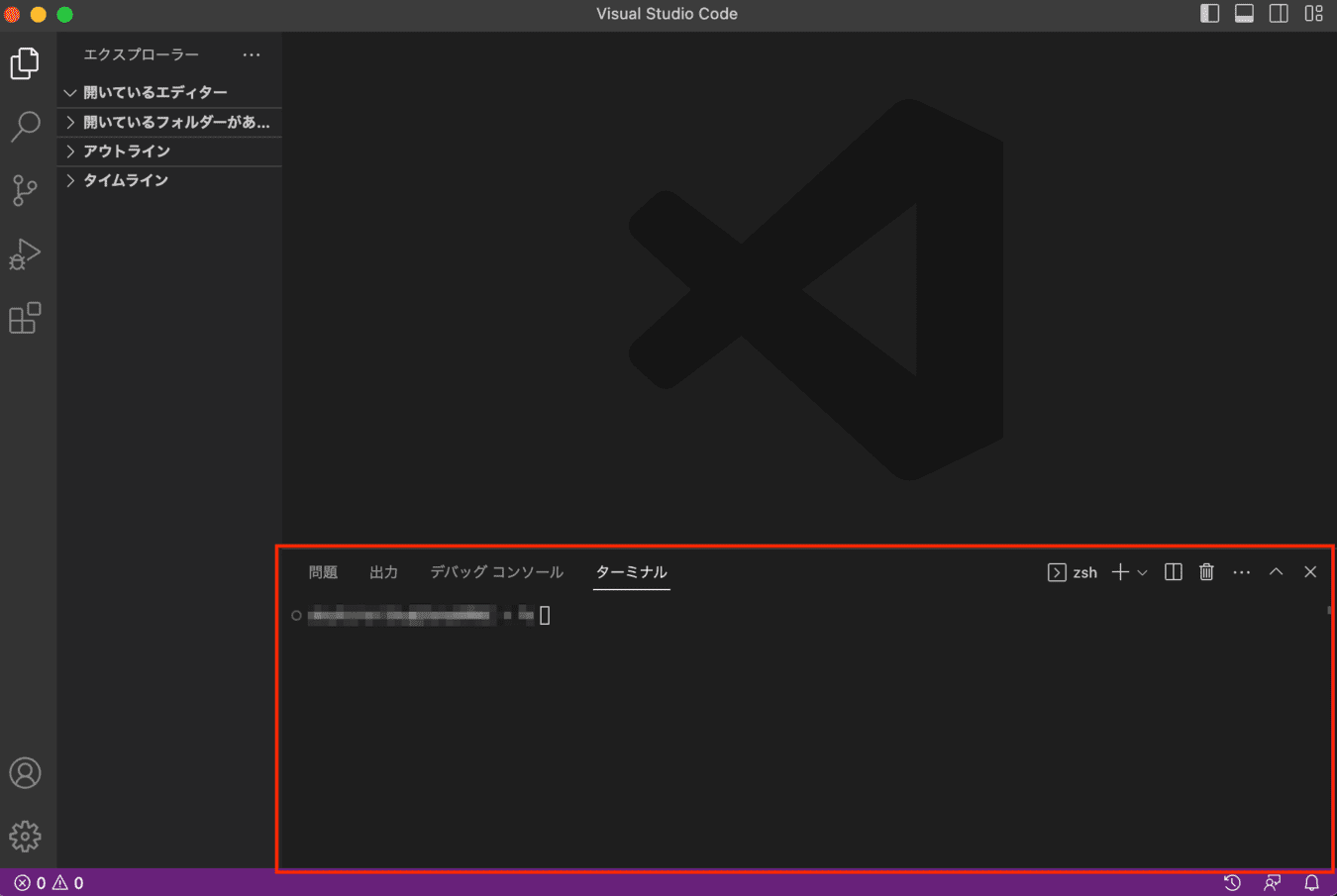
شريط الحالة
(في نظام MacOS) شريط يظهر في أسفل الشاشة، حيث تُعرض المعلومات بالتسلسل من اليسار إلى اليمين كما يلي.
- اسم فرع Git
- زر الإرسال إلى GitHub
- حالة حدوث المشكلات
- موضع المؤشر
- عدد الفقرات المحدد
- ترميز الحروف
- رمز السطر الجديد
- لغة البرمجة
- تصحيح الأخطاء
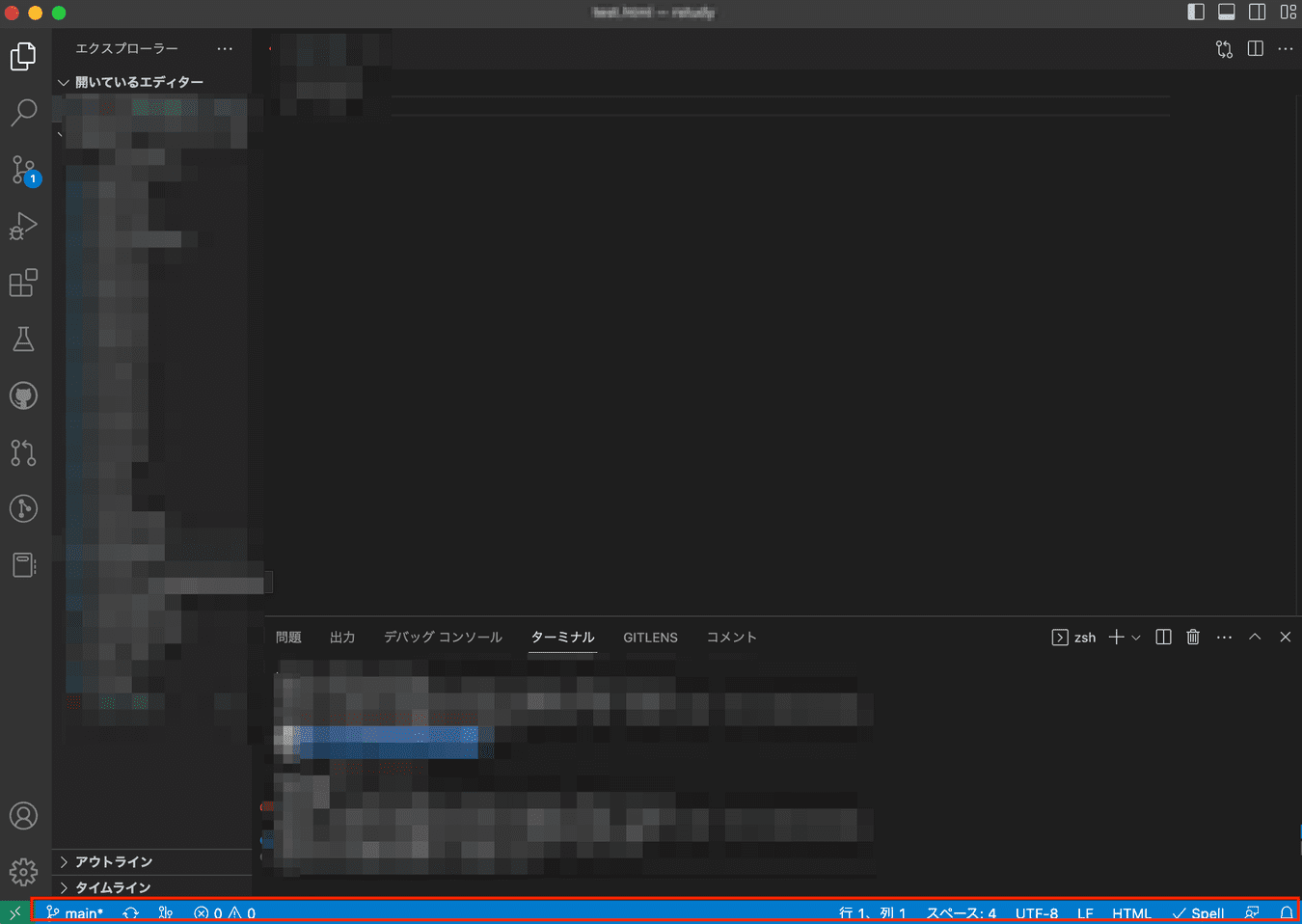
أساسيات الاستخدام
هنا نقدم لك العمليات الأساسية لاستخدام VSCode بشكل جيد.
※ لاحظ أننا نستخدم "إصدار التجريبية" لهذا الشرح، لذا قد توجد بعض الاختلافات في التعبيرات عن الإصدار المستقر.
فتح مجلد
اختر "فتح مجلد" من قائمة "ملف" لفتح المجلد الخاص بالمشروع الذي تعمل عليه.
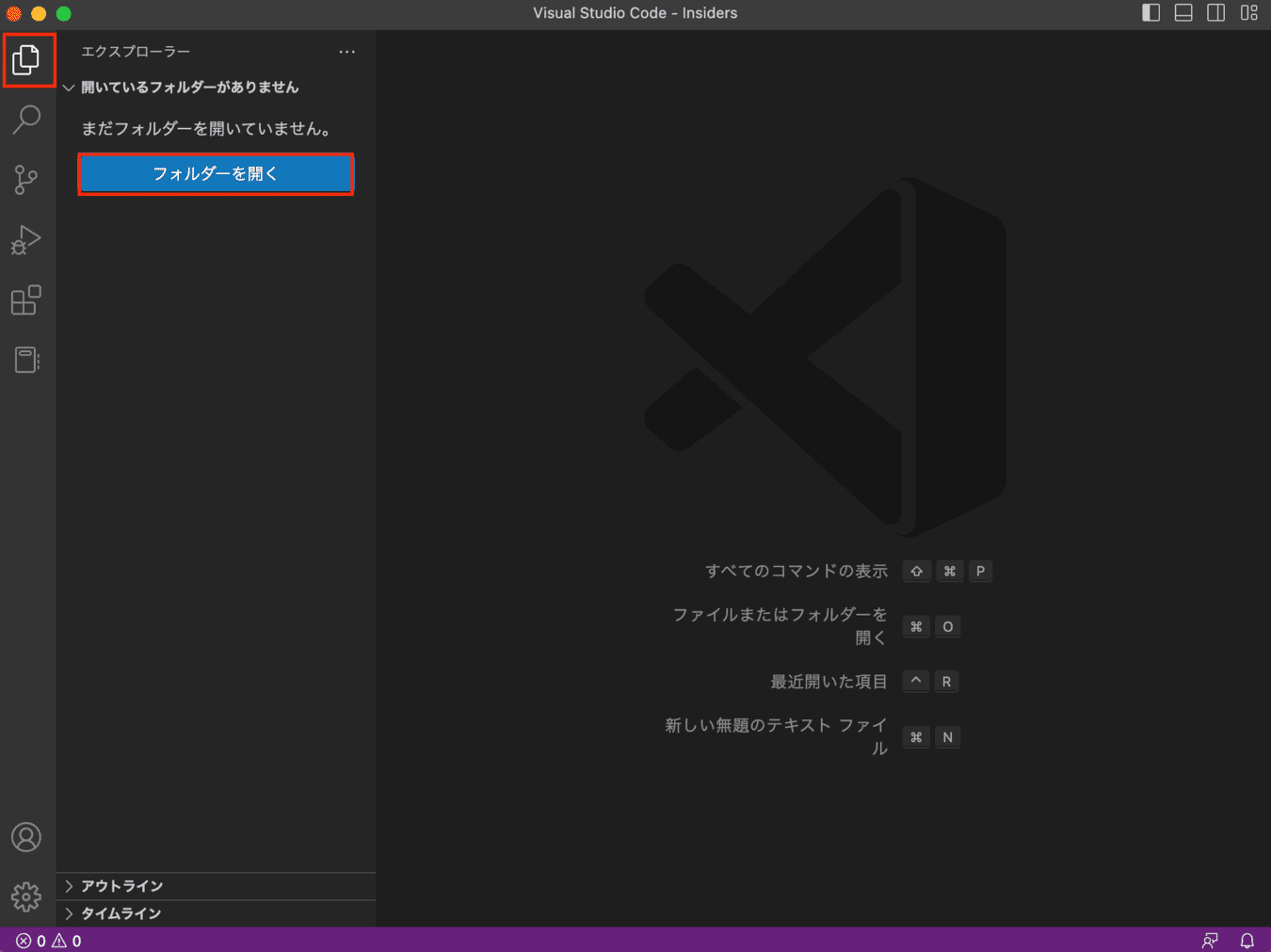
إنشاء ملف
انقر على زر "ملف جديد" في الزاوية العليا اليسرى لإنشاء ملف جديد.
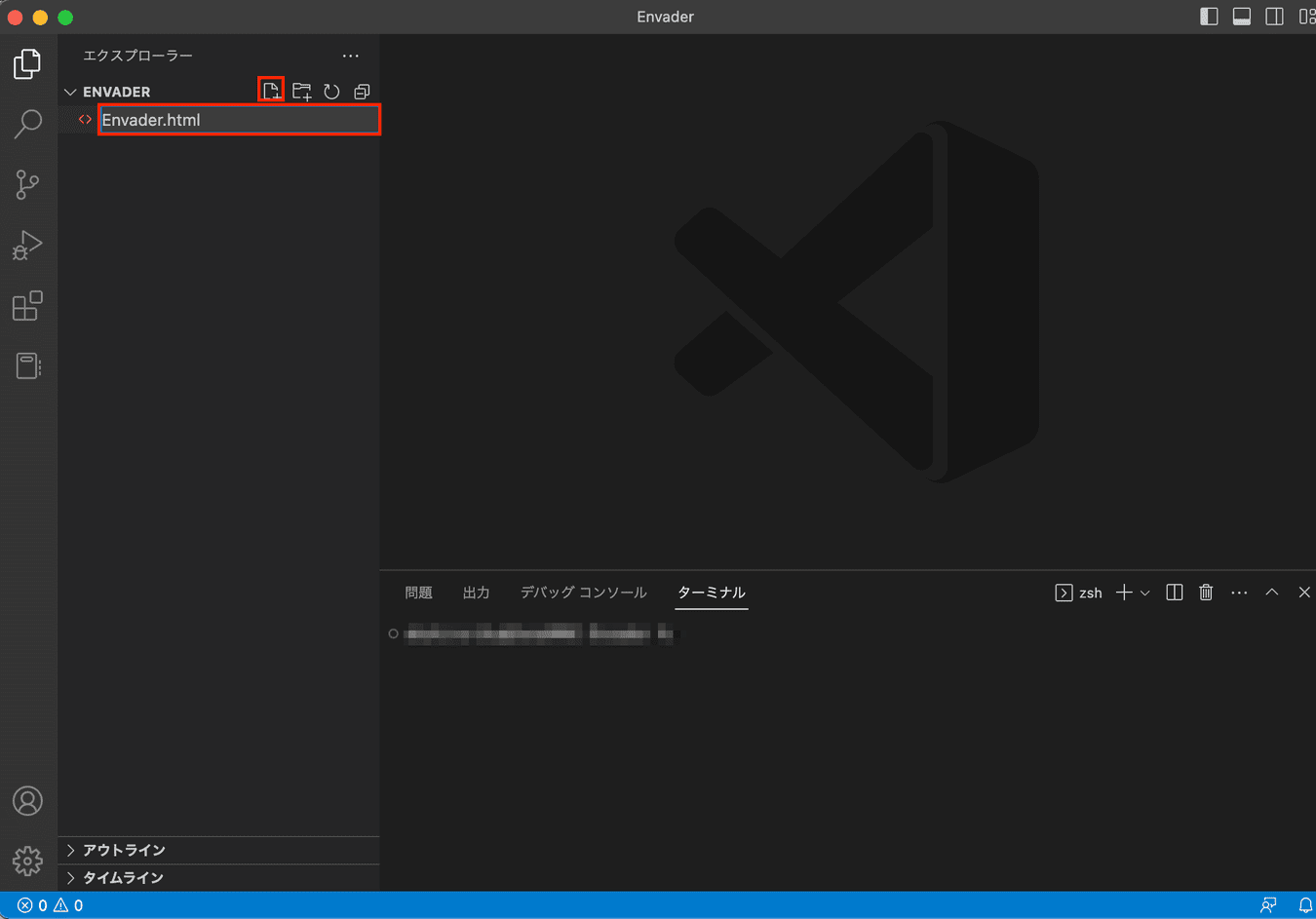
استخدام ميزة Emmet
Emmet هي ميزة تمكنك من كتابة كود HTML وCSS بسهولة. على سبيل المثال، عند إدخال ! والضغط على مفتاح Tab، يتم توسيع الهيكل الأساسي لHTML تلقائيًا.

حفظ الملف
يمكنك حفظ الملف الذي أنشأته بسهولة باستخدام Ctrl + S (Windows) أو Cmd⌘ + S (Mac).
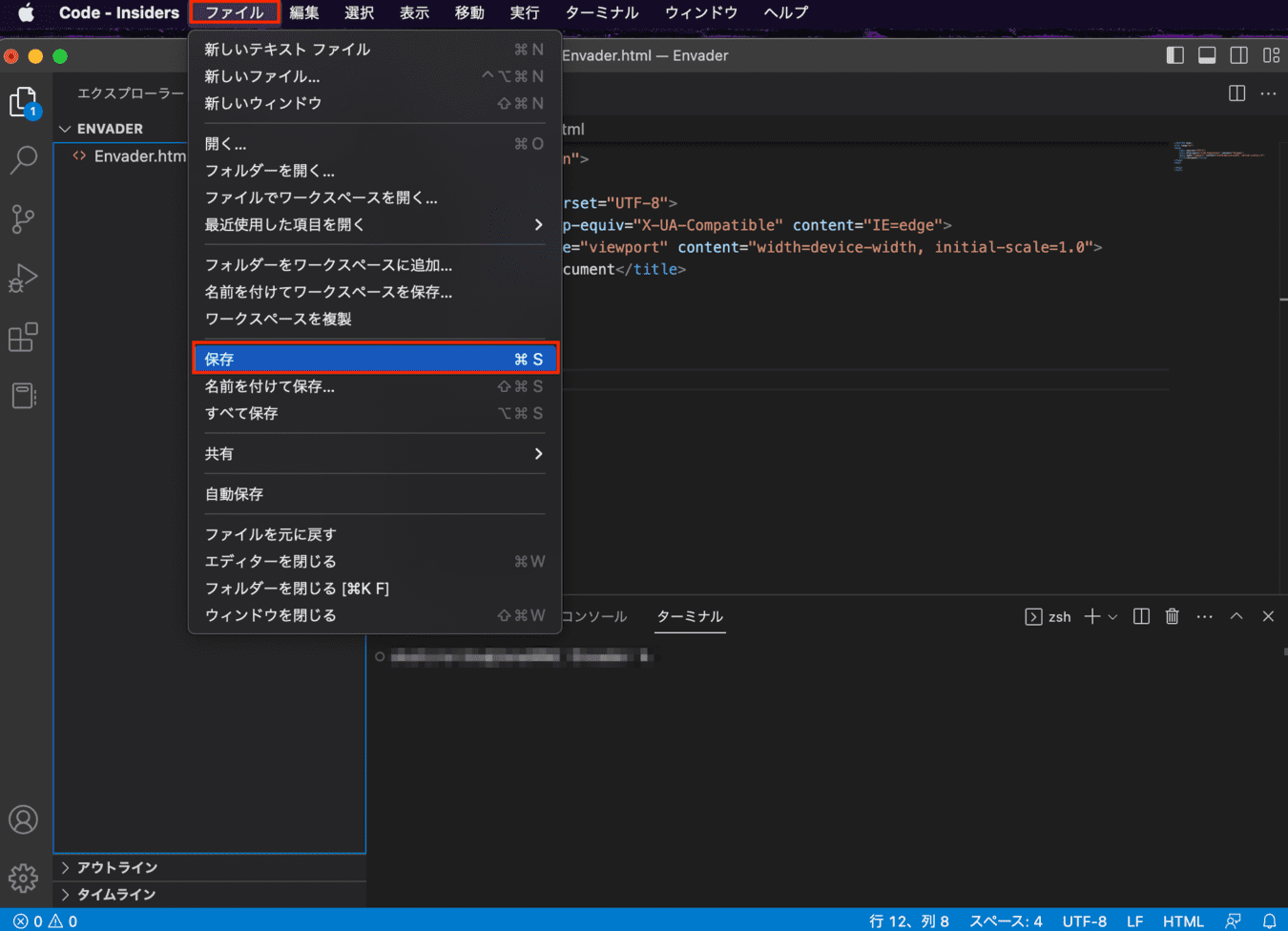
كيف يعمل Apidog على تحسين سير العمل
تحدثنا عن تثبيت VSCode والإعدادات والعمليات الأساسية، ولكن من المهم الإشارة إلى كيفية إكمال أدوات مثل Apidog سير عمل التطوير عند التعامل مع APIs. يوفر Apidog واجهة مستخدم سهلة الاستخدام، مما يجعل تطوير وإدارة APIs أسهل. باستخدام Apidog، يمكنك تصميم واختبار وتوثيق APIs، مما يجعل عملية التطوير سلسة وفعالة.
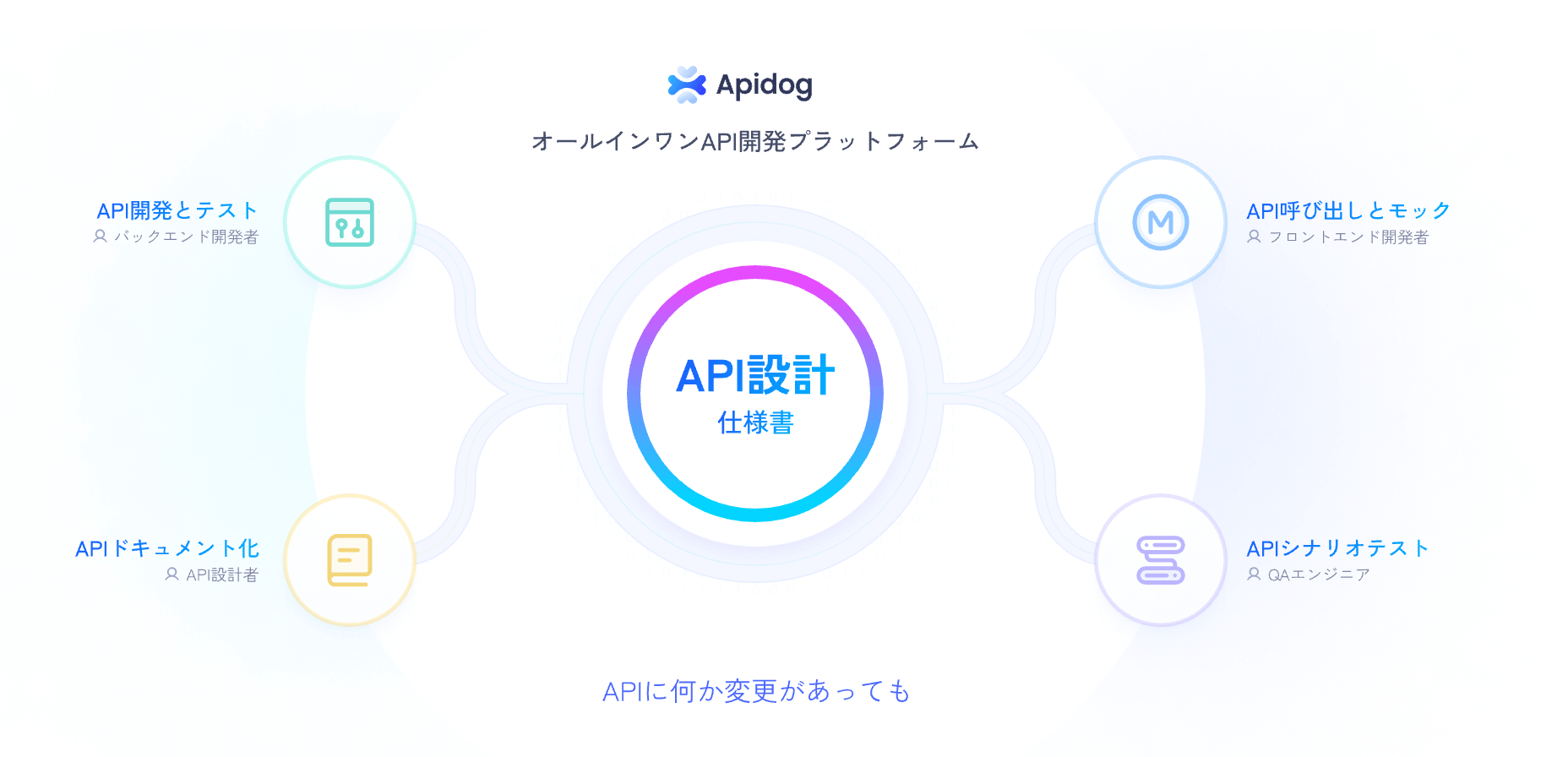
لماذا تختار Apidog؟
Apidog هي منصة متكاملة لتصميم وتعديل وتطوير واختبار APIs. فيما يلي النقاط الرئيسية:
- 1. تصميم وتصحيح الأخطاء للAPI:يوفر Apidog محرر بصري قوي يمكّن المستخدمين من تصميم وتصحيح الأخطاء للAPIs. يمكنك وصف API باستخدام JSON Schema وتصحيحها.
- 2. اختبار تلقائي:ينشئ حالات اختبار تلقائية من مواصفات API، ويقدم التأكيدات البصرية ووظائف التحقق من الاستجابة المدمجة. يمكنك أيضًا إجراء اختبارات تلقائية من خلال دمجها مع أنظمة CI/CD.
- 3. توليد الوثائق:ينشئ وثائق API جذابة تلقائيًا، ويدعم النشر إلى نطاقات مخصصة ومشاركتها داخل الفريق.
- 4. بيانات وهمية:يمكنك استخدام محرك وهمي محلي وسحابي لتوليد بيانات واقعية تستند إلى أسماء الحقول والمواصفات، دون الحاجة إلى كتابة سكريبت.
- 5. التعاون بين الفريق:يدعم ميزات الفروع، مما يجعل من الممكن القيام بتعديلات مستقلة واختبارها دون التأثير على الفرع الرئيسي، مما يؤهل ذلك للتطوير المرن.
- 6. التكامل والتوسيع:يتكامل مع ملحقات IDEA، مما يمكن مطوري الواجهة الخلفية من توليد مواصفات API مباشرة من Javadoc، واستخراج البيانات من قواعد البيانات لاستخدامها في الطلبات والمعالجة السابقة واللاحقة.
- 7. التوافق:يدعم بروتوكولات مثل HTTP وREST وGraphQL وSOAP، ويمكنك أيضًا تشغيل سيناريوهات Postman.
قم بتحميل Apidogمجانيًا واكتشف كيف يمكنه تحسين سير العمل الخاص بك. خاصة عند استخدامه معمحرر الكود مثل VSCode.
الخلاصة
VSCode هو محرر كود بسيط وسهل الاستخدام وعالي الوظيفة. يمكن للمبتدئين البدء بسهولة، ويتيح لك إدارة المشاريع وتحرير الكود والتخصيص من خلال الوظائف الإضافية، مما يزيد من كفاءة مختلف المهام. بعد إتقان التثبيت والأساسيات، احرص على استخدامه فعليًا وتعمق في التعلم!
